
Windows 11 представляет собой новую операционную систему, разработанную компанией Microsoft. В ее арсенале присутствует ряд полезных возможностей, которые вы, возможно, не заметили, даже если уже работаете с данной системой. Предлагаем ознакомиться с десятью наиболее заметными из них.
Меню быстрых настроек
Используя эту удобную функцию, вы сможете эффективно и без усилий настроить громкость, яркость, настройки Wi-Fi, энергопотребление и другие параметры. Она представляет собой более продвинутый аналог Центра уведомлений, который входит в состав операционной системы.
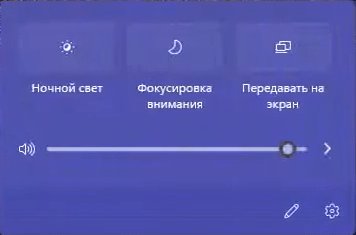
Для открытия панели быстрых настроек следует использовать сочетание клавиш Windows + A или щелкнуть по значкам звука и Wi-Fi. В открывшемся окне будет доступно множество кнопок для настройки различных функций вашего устройства.
Новое меню Snap
Функция «Снап» предоставляет возможность управлять размерами окон в рабочей среде без их взаимного перекрытия. Хотя сама концепция не является новой, интерфейс «Снап-меню» вводит свежую идею. Он предлагает шесть вариантов расположения окон, каждый из которых сопровождается привлекательными визуальными схемами для удобства пользователей.
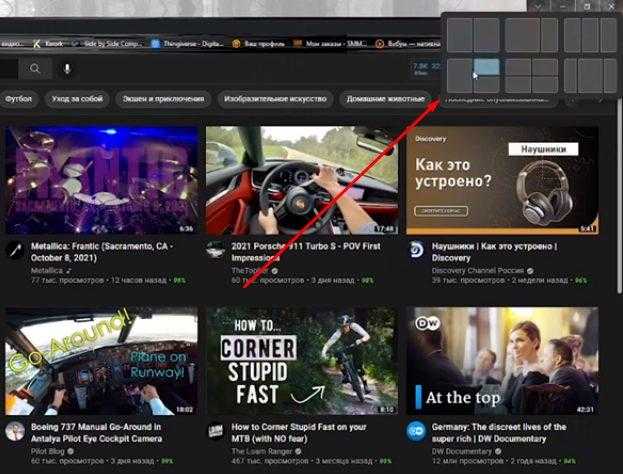
Для активации меню Snap необходимо направить курсор на кнопку «Развернуть», расположенную рядом с знаком «Закрыть», после чего выбрать нужный макет. Окно моментально займет правильное положение. Это очень удобно!
Виртуальные рабочие столы с уникальными обоями
В Windows 11 пользователям доступна функция установки уникальных обоев для каждого виртуального рабочего пространства. Это позволяет быстро определить, какой из рабочих столов в данный момент активен, что значительно упрощает ориентацию в многозадачной среде.
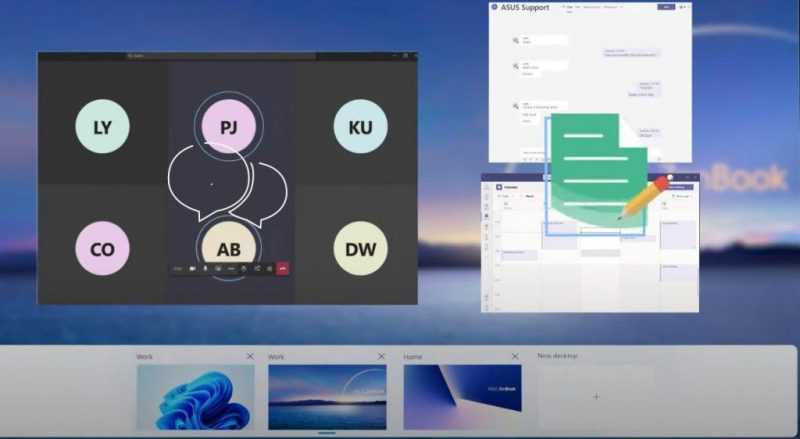
Для активации виртуальных рабочих столов нажмите значок просмотра задач на Панели задач, после чего кликните на кнопку с надписью «Добавить рабочий стол». Чтобы настроить уникальные обои и темы для каждого из этих столов, воспользуйтесь сочетанием клавиш Windows + i для перехода в меню персонализации.
Запуск приложений Android
В магазине Microsoft доступен Amazon Appstore, предлагаемый пользователям системы бесплатно. Это позволяет запускать приложения Android на Windows 11, при условии, что устройство поддерживает аппаратную визуализацию.
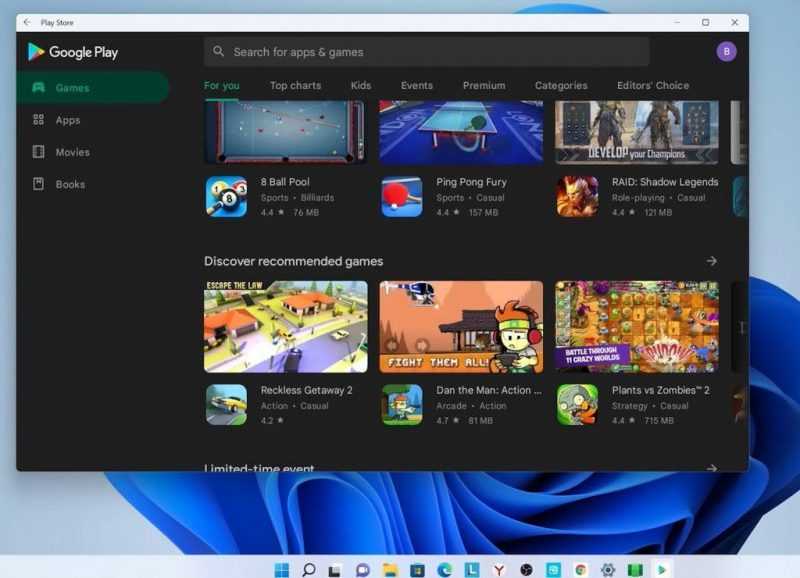
Для использования данной функции следует перейти в Microsoft Store, расположенный в меню «Пуск», и загрузить Amazon Appstore. После этого вы получите подробные инструкции по установке подсистемы Windows для Android.
После перезапуска системы, магазин приложений Amazon автоматически начнет свое функционирование. Для получения доступа к Android-приложениям достаточно выполнить вход в учетную запись Amazon.
Новые возможности для геймеров
Игроки представляют собой значительную аудиторию, на которую ориентированы создатели операционных систем. В связи с этом, в Windows 11 были интегрированы такие функции, как Direct Storage, Auto HDR, а также усовершенствован режим игры.
В Windows 11 интегрированы технологии DirectX 12 Ultimate, Direct Storage и Auto HDR, что значительно улучшает качество графики в играх, делая ее более насыщенной, четкой и с высоким контрастом.

В предстоящей операционной системе от Microsoft запланировано внедрение нового магазина приложений, который, согласно заявлениям разработчиков, обеспечит более высокую скорость и безопасность по сравнению с предыдущей версией. В этом магазине будут доступны приложения PWA, Win32 и UWP. Для загрузки приложений из Android предусмотрены Amazon App Store и Windows Store, а также возможность их интеграции с другими приложениями в рамках операционной системы.
Direct Storage
Direct Storage представляет собой важное обновление для игровых возможностей Windows 11, поскольку оно оптимизирует обработку игровых данных и ускоряет процесс загрузки игр. На первый взгляд это может показаться не столь значительным, однако важно учитывать, что время загрузки оказывает влияние на качество сюжетных вставок и на структуру сценариев в играх с открытым миром.
Direct Storage выступает в роли ускоряющего механизма для различных процессов, используя накопители NVMe для снижения нагрузки на центральный процессор, так как данные загружаются непосредственно. В итоге, это приводит к увеличению производительности игр и позволяет компьютеру эффективно управлять несколькими задачами одновременно во время игры. Такая функция особенно полезна для пользователей, предпочитающих стриминг или работающих с несколькими мониторами.
Auto HDR
Auto HDR представляет собой уникальное усовершенствование, встроенное в Windows 11, которое значительно обогащает игровые визуальные эффекты, делая их более насыщенными и яркими, тем самым усиливая чувство реальности.
Автоматическая HDR применяется к играм, которые используют DirectX 11 и DirectX 12, которые являются ключевыми технологиями для игр в Windows 11. DX 12 Ultimate предоставляет разработчикам удобные инструменты, включая переменную скорость шейдинга и Raytracing 1.1, что значительно облегчает процесс разработки.
Игровой режим
Игровой режим является хорошо знакомым функционалом в операционных системах Windows, включая версию 10. В Windows 11, однако, этот режим претерпел улучшения, устраняя проблемы, которые были характерны для его предшественника.
Режим игры работает без получения уведомлений от службы обновлений Windows и не допускает установки драйверов во время сессии. Он также снижает активность в фоновом режиме, что позволяет игре использовать дополнительные вычислительные ресурсы и обеспечивает более плавную частоту кадров. Этот обновленный режим является хорошим подспорьем для пользователей, которые играют на устаревшем или менее мощном оборудование.
Новая функция Xbox Game Bar
Для активации Xbox Game Bar необходимо нажать кнопку Xbox на контроллере. После этого на экране отобразится раскрывающаяся панель с иконками последних запущенных игр, что позволит пользователям быстро переключиться на свою любимую игру с помощью нескольких нажатий.








